iPhoneで花火を撮影するアプリやテクニックについては、グーグル先生に聞けばたくさん情報はでてきますが、本記事はノーマルカメラアプリで【できるだけ簡単にできるだけ綺麗に】撮るためのテクニックです。
とりあえずの前提として
・HDRはOFF(対象が動くものだと意味ないです)
・フラッシュもOFF(どうせ届きません)
・ズーム禁止(デジタルズームは後で拡大するのと同じです)
さて、花火を近くで観賞してる時とか、真っ暗闇のなかで打ち上げ花火を撮影しようとしても、こうなりますよね?

iPhoneって撮影ボタンを押してから、自動的にピントを合わせて明るさを調整してからカシャって撮れます。つまり、数秒のタイムラグが発生してしまいます。
上の写真はまだマシで、ひどい時には花火が消えてからシャッターが切れます。
当然何も写りません。
AE(自動露出調整)とAF(自動ピント調整)を停止する
AE=Auto Exposure AF=Auto Focus
花火はタイミングが命です。なので、タイムラグの原因のAE/AFを機能停止します。
やり方は簡単。画面のどこでもいいので長押し(2秒くらい押しっぱなし)するだけで、

画面中央上部にこのような表示がでます。
これで、露出とピントを自動調整するタイムロスを無くせます。
ピントと明るさ(露出)の合わせ方
前項で「画面のどこでもいい」と書きましたが、真っ暗闇にピントなどを合わせても綺麗に撮れません。そこで、写真の中に【ピント合わせ用の物体】を入れます。
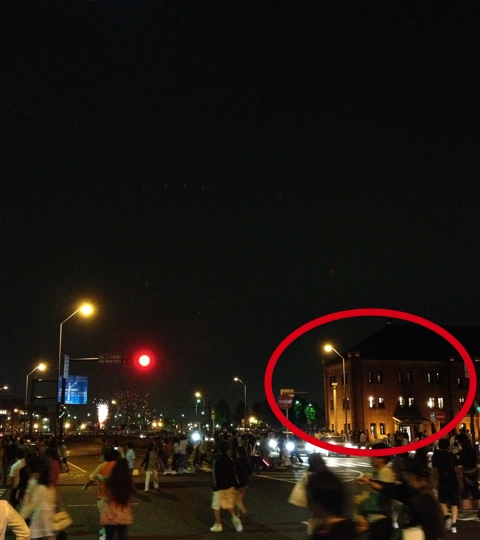
今回はこの赤丸の建物にピントを合わせます。その時に上で説明したようにAE/AFをロックさせます。ロックさせたら次に画面にタッチするまでロックしてますので、後はいいタイミングでシャッターボタンを押すだけです。

こんな感じで最初の写真と較べて綺麗に撮れました。
写真を撮る時にファインダー(画面)で、どこに合わせてAE/AFロックしたら綺麗に撮れるのかを確認しながらやればもっといい写真は撮れるはずです。
あまり明るい物でロックさせると画面が暗くなりすぎて(露出を絞りすぎて)花火がちゃんと撮れません。
実はこの方法は上の花火を撮影した後に思いつきました。でも似たような状況でのテストはやってみていい感じに撮れましたので、次に花火を見るときにはやってみたいと思います。

